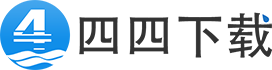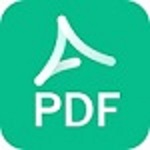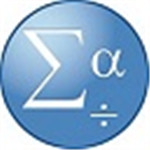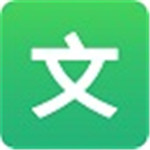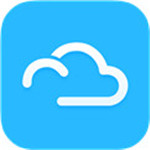迅读PDF大师阅读器官方版
- 类型:办公软件
- 评分:
- 版本: V2.7.3.0
- 语言:简体中文
- 大小: 10.5 MB
- 更新:2019-11-29
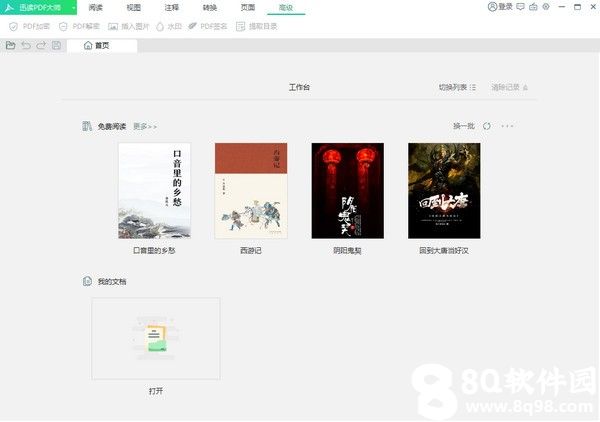
内容介绍
迅读PDF大师阅读器官方版是一款非常实用的免费PDF阅读器,软件体积小巧实用方便 ,且不会占用太多内存,迅读PDF大师阅读器官方版支持多种模式阅读,比如全屏、幻灯片模式。迅读PDF大师具有良好的兼容性,支持格式多样,如EPUB、MOBI等多种文档格式。同时,还具有PDF格式转换成word、excel、ppt等Office文件格式。
迅读PDF大师特色
1、启动快,体积小
迅读PDF大师能在几秒内就能打开一张大张的PDF文件,而且内存极小,毫不拖累电脑。
2、多种阅读
提供多种阅读模式,全屏、缩略、日读、夜读、护眼模式、幻灯片模式,保护你的眼睛。
3、精确查找
能精确查找到使用过的PDF文件,还有目录功能使阅读更加精准。
4、兼容Adobe Reader格式
软件完全兼容Adobe Reader格式,还同时支持EPUB、MOBI等多种文档格式。
5、文件转化,得心应手
提供pdf转换功能,导出word、excel、 ppt等Office文件格式。
迅读PDF大师使用教程
1、打开迅读PDF大师,可以发现软件真的是简洁清爽

2、一般PDF阅读软件都以阅读为主,所以功能栏里一些常用功能基本上都有显示,最常用的应该就是转换成Word格式,我们可以选择点击【PDF转Word】按钮开始转换

3、点击转换后,软件会自动下载所需文件,这个时间不会太久

4、当文件下载安装完成后,我们就可以开始转换了

5、点击【添加PDF文件】按钮,将需要转换的PDF文件添加进来

6、界面右侧有多重转换格式可以选择,如RTF、DOC、DOCX、WPS等格式,选择你需要转出的格式,然后点击【转换】

7、如果对转出文件有要求,迅读PDF大师还有【转换效果设置】功能,这个功能非常贴心,省去了不少转换后调整的时间

8、都设置完毕之后,点击【输出目录】选择转换后文件放置位置,方便查找

9、单击【转换】按钮即可开始转换

更新日志
1.优化主菜单,增加新建,导出等功能
2.优化文档右键功能,功能更丰富,使用更便捷
3.修改自定义快捷键没有保存的问题
4.修改合并路径过长导致合并失败的问题